2019年08月15日更新
InstagramストーリーズでARエフェクトを作成/公開できる「Spark AR」が利用可能に!
InstagramのストーリーズでARエフェクトが利用できるようになるパブリックβ版「Spark AR」が発表されました。InstagramのストーリーズでARエフェクト「Spark AR」を使って、ストーリーズを作成・公開する方法をご紹介します。

目次
InstagramのストーリーズでARエフェクトが利用可能に
短い動画を作成してInstagramに公開することができるストーリーズで、ARエフェクトが利用可能になりました。2019年8月13日から利用可能になったInstagramのストーリーズのARエフェクト機能の作成方法や公開方法など、使い方をご紹介します。
Spark AR
今回発表されたInstagramのストーリーズで利用できるARエフェクト機能は、「Spark AR」と言います。「Spark AR」がInstagramのストーリーズで利用可能になったことにより、Instagramのストーリーズがさらに楽しめるようになると期待されています。
これまでInstagramでストーリーズを利用していた人も、これからストーリーズの利用を考えている人も新しいARエフェクト機能「Spark AR」を利用してみましょう。
 「LINE ストーリー」と「Instagram ストーリ-」の機能の違いを解説!
「LINE ストーリー」と「Instagram ストーリ-」の機能の違いを解説! 【Instagram】ストーリーがカメラUI機能のデザインを変更!
【Instagram】ストーリーがカメラUI機能のデザインを変更!Instagramのストーリーズで使用できるSpark ARの概要
Instagramで発表されたストーリーズのARエフェクト機能「Spark AR」とはどのような機能なのでしょうか?ここでは「Spark AR」の概要をご紹介しますので、参考にしてください。
ストーリーズにおしゃれなエフェクトがかけられる
エフェクトとは、画像や動画にキラキラした光をつけたり人の顔に飾りをつけたりできる機能です。「Spark AR」を利用することで、ストーリーズの動画がよりおしゃれで楽しいものになること間違いなしです。
「Spark AR」のエフェクトは種類も多く、使い方が簡単ですから気軽に使ってみましょう。
クローズドβ版は2018年に発表されている
今回発表されたInstagramのストーリーズで利用できる「Spark AR」は、2018年にクローズドβ版として発表されていました。クローズドβ版のときは、Instagramが選んだ著名人などが「Spark AR」を使用したストーリーズを公開して注目されています。
日本では有名な有名人の渡辺直美さんなどがおしゃれなストーリーズを公開して話題となっています。
 Instagramストーリーズに「令和&GW」スタンプが登場【日本限定】
Instagramストーリーズに「令和&GW」スタンプが登場【日本限定】Spark ARの使い方
「Spark AR」を利用してInstagramでストーリーズを作成するには、どのような使い方をすればよいのでしょうか?「Spark AR」の使い方は非常に簡単で、誰にでも操作ができるようになっていますから気軽に利用してみてください。
Instagramのストーリーズを起動する
Instagramを起動したら、アカウントのトップ画面にあるストーリーズをタップしてください。ストーリーズの作成は、ここから始めることができます。
エフェクトをチェックをタップ
ストーリーズの撮影画面が開きます。ここでは撮影ボタンの右端にあるスマイルマークをタップします。
ここが「エフェクトをチェック」できるタブになります。
エフェクトを使用する
画面の下にたくさん並んでいるエフェクトを選択します。エフェクトをタップするだけで、ストーリーズに反映することができるので、色々なエフェクトを試してみましょう。
ストーリーズで使用できるエフェクトには、画面全体にかけられるタイプとポイントでかけられるタイプなど様々なエフェクトを選ぶことができます。使い方に合わせてピッタリのタイプを選択してください。
ストーリーズを投稿する
作成したストーリーズは、Instagramで投稿することができます。エフェクトを選択して撮影ボタンを押したら、左下にある「ストーリーズ」をタップするだけです。
「Spark AR」を使ってストーリーズをInstagramに投稿すれば、色々な人に作成したストーリーズを見てもらえるので新しい楽しみとして活用してみましょう。
合わせて読みたい!Instagramに関する記事一覧
 Instagramでマーケティングパートナー がユーザー位置情報を不正収集!
Instagramでマーケティングパートナー がユーザー位置情報を不正収集!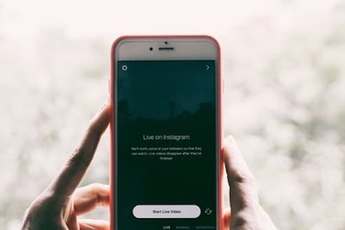 【Instagram】いいね!の数を非表示にするテストを日本でも開始!
【Instagram】いいね!の数を非表示にするテストを日本でも開始!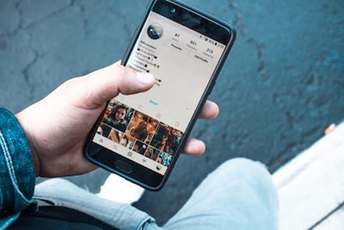 【Instagram】いじめ対策に新機能!コメント投稿をAIで再考促す通知!
【Instagram】いじめ対策に新機能!コメント投稿をAIで再考促す通知! Instagramがファクトチェック機能強化のテストを開始!フェイク画像をAIで自動認識
Instagramがファクトチェック機能強化のテストを開始!フェイク画像をAIで自動認識










